Aggiungi uno sfondo video al desktop o aggiungi applicazioni al desktop con Active Desktop Plus
Ti piacciono gli sfondi animati? Active Desktop Plus è un programma Windows che consente di aggiungere altri programmi al desktop e utilizzare sfondi video.
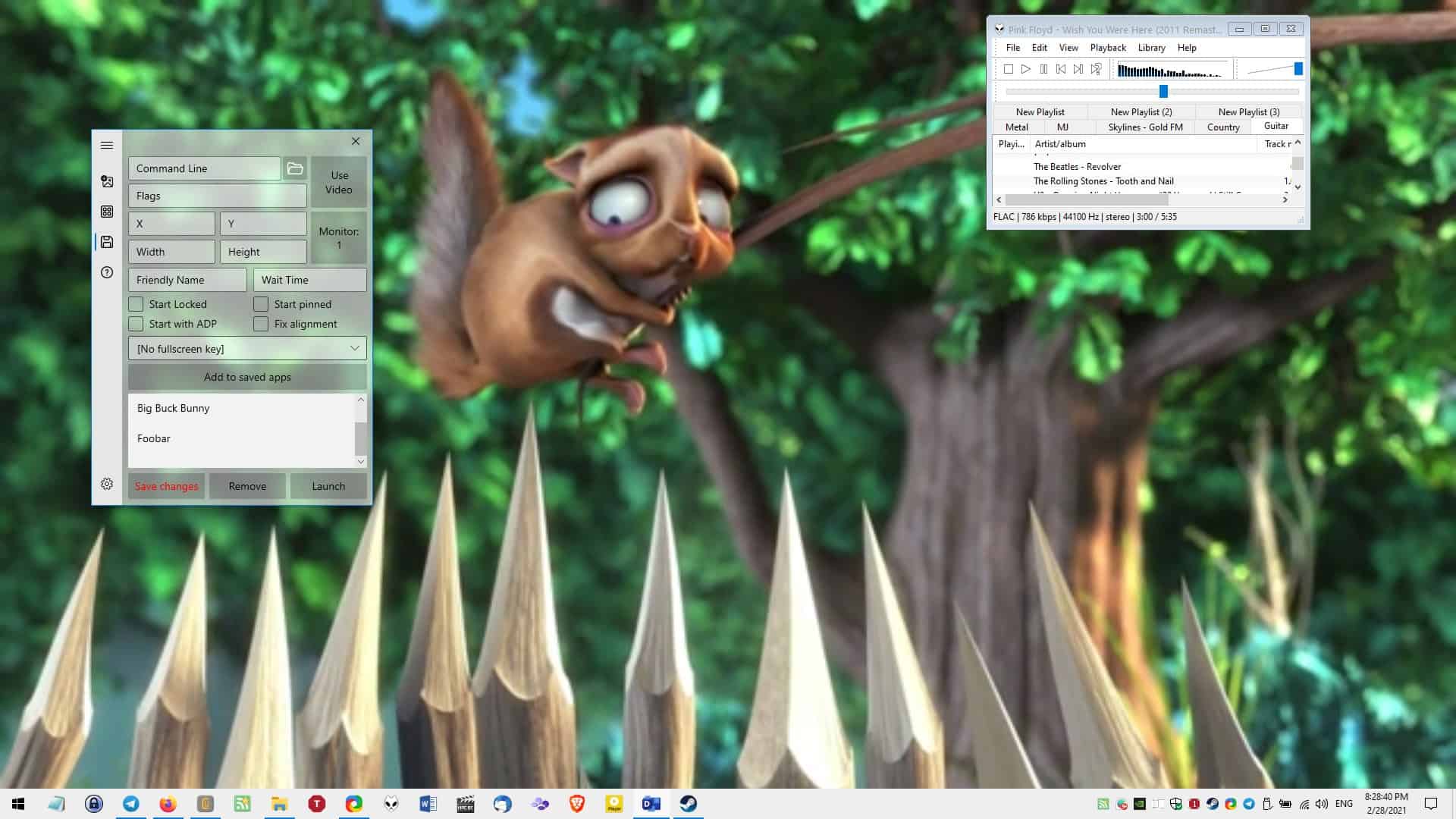
Il programma è portatile ed estrae in una cartella da 1,62 MB. ADP, come viene chiamato in breve, ha un’interfaccia compatta con un pannello laterale a sinistra. La barra laterale ha 4 icone, una per ogni scheda. Fare clic sul pulsante del menu nell’angolo in alto a sinistra per espandere il pannello laterale.
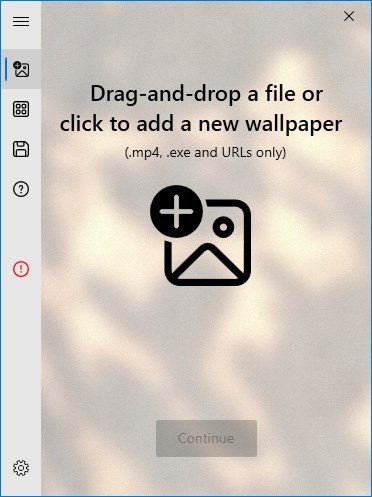
La scheda Aggiunta rapida è la schermata principale di Active Desktop Plus. Trascina e rilascia un file sulla GUI o fai clic sul grande pulsante + per iniziare a usarlo. Il programma supporta tre formati di file: video MP4, applicazioni (EXE) e pagine web (non sembra funzionare).
Aggiungiamo un programma ad ADP. Usa il pulsante + più e vai alla posizione dell’EXE e Active Desktop Plus visualizzerà un messaggio che dice “File accettato. Puoi aggiungere un video MP4 allo stesso modo. Fai clic sul pulsante Continua e ti verrà chiesto per selezionare il monitor su cui visualizzare il programma aggiunto. Premi Salva e applica e l’applicazione verrà avviata in modalità ingrandita. La funzione di sfondo del video è interessante, anche se non riproduce l’audio, ma è prevedibile.
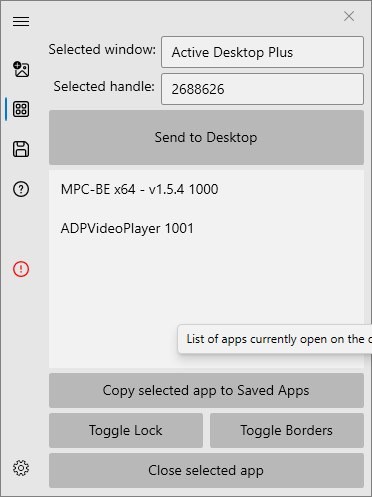
Active Desktop Plus richiede di nascondere le icone del desktop. È possibile ridurre a icona le finestre e utilizzarle normalmente. Fai clic sull’opzione Attiva / disattiva blocco per bloccare l’app sul desktop, questo ti impedisce anche di interagire con essa. L’opzione Attiva / disattiva bordi nasconde la barra del titolo dei programmi.
La seconda scheda in Active Desktop Plus si chiama App correnti. Ti permette di gestire la finestra selezionata. Il programma sembra aggiungere il numero 1000 accanto a ciascuna app che aggiungi, il che è stato piuttosto divertente quando l’ho provato con Foobar2000 (l’avevo chiamato Foobar) poiché leggeva Foobar 1000. Evidenzia un’applicazione e premi il pulsante “Chiudi app selezionata “per uscire.
Vai alla terza scheda, Applicazioni salvate, per visualizzare un elenco di tutti i programmi che hai aggiunto ad ADP. Puoi anche aggiungere nuove applicazioni da questa schermata, per farlo, fai clic sul pulsante nell’angolo in alto a destra. Passa da Usa video / sito web / programma. Assegna un nome alla scorciatoia e scegli alcune opzioni aggiuntive tra cui una che imposta il programma in modo che si avvii bloccato o bloccato, quindi premi il pulsante “Aggiungi ad app salvate”. Per aprire un collegamento in Active Desktop Plus, selezionalo e fai clic sul pulsante Avvia. Allo stesso modo, puoi rimuovere le app dall’elenco.
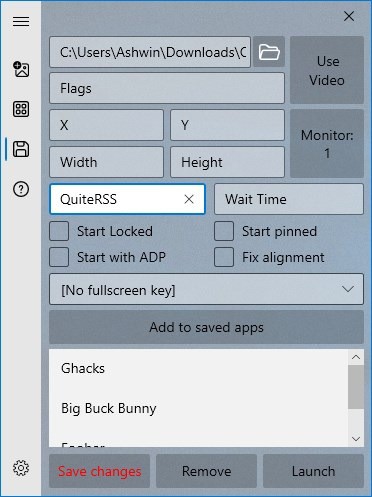
Active Desktop Plus viene eseguito in background e si trova sulla barra delle applicazioni. Fare clic con il tasto destro sull’icona per chiudere il programma. Le applicazioni avviate da ADP vengono eseguite in background e continueranno a farlo anche quando esci da ADP. Potresti non volere che i video vengano eseguiti in background quando il tuo laptop non è collegato, quindi vai alle impostazioni (icona nell’angolo in basso a sinistra) e attiva le opzioni per mettere in pausa i video con la batteria o con il risparmio della batteria. Ha anche un’opzione per mettere in pausa il supporto in modalità ingrandita.
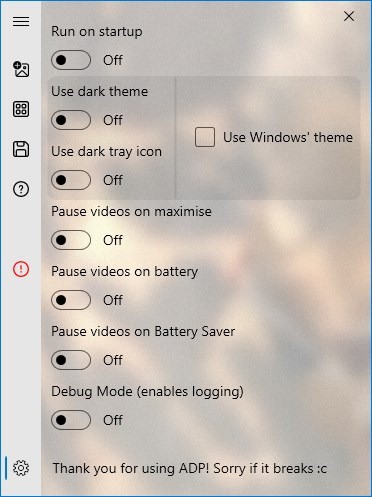
L’icona della barra delle applicazioni predefinita non è molto visibile con il tema chiaro di Windows, ma è possibile attivare un’icona della barra delle applicazioni scura per risolvere il problema. Allo stesso modo, c’è un tema scuro per l’interfaccia del programma.
Active Desktop Plus è un programma open source. Ha alcuni problemi minori. Non sono riuscito a trovare un modo per modificare un collegamento dopo averlo aggiunto. “Chiudi app selezionata” non funziona sempre, a volte il processo continua a essere eseguito in background. Infine, la funzione URL Web non ha funzionato affatto, ha solo causato la visualizzazione di uno sfondo vuoto sul desktop. Le app UWP non sono supportate dal programma.

